熊本市iPhone・iPad買取1番です。
iPhoneで「突然Safariが真っ白になった!」というトラブルは少なくありません。
タブやページが表示されないと「まさか本体が故障した!?」なんて焦ってしまうこともあるでしょう。
iPhoneでSafariページがsafariになる原因や対処法を紹介するので、落ち着いて確認していきましょう!
iPhoneでsafariページが真っ白になる!表示されない原因は?
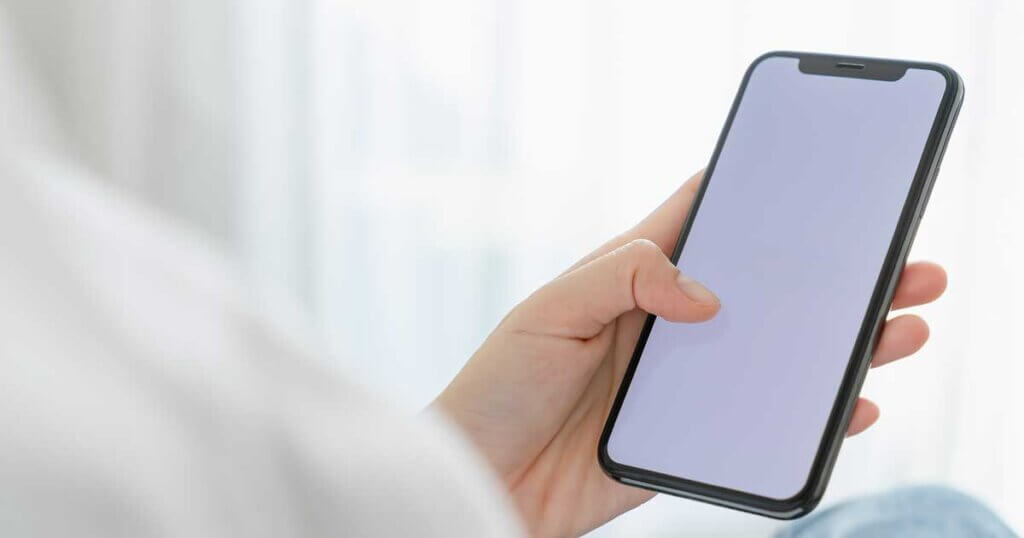
iPhoneでsafariが真っ白になる代表的な原因を解説します。(他にもいくつか原因が考えられますが後ほど紹介しますね)
特に多い原因は、ios17.2アップデート。あなただけではなく、iPhoneユーザーの多くがきっと同じような不具合を経験しているでしょう。
ios17.2アップデートが原因
iPhoneでsafariが真っ白になる原因の多くは、アップデートにあります。
ios17.2アップデートをすると、Safariが真っ白になってタブやページが表示されない不具合が多発しているのです。何か検索したりURLを開いたりすると、そのタイミングで真っ白になります。
更新ボタンを押しても、戻るボタンを押しても、真っ白のまま……
「アップデートしてからSafariの調子が悪くなった」という旨の投稿も、SNSなどで相次いでいます。
ios17.2アップデートでsafariが真っ白!対処法とは?

「ios17.2アップデートしたらSafariが真っ白」という事象は、iPhoneユーザーならわりとあるあるのようです。
でも真っ白のままでいるわけにいきませんよね!
これから紹介する3つの対処法で、元に戻らないか試してみましょう。
①画面を切り替えてみる
Safariが真っ白のままだったら、一度画面を切り替えてみてください。
他のアプリを立ち上げてみたり、ホーム画面に戻ってみたりなど、方法は何でも構いません。画面を切り替えた後にSafariに戻すと、ページが正しく表示されることがあります。
ただ、これは一時的な対処に過ぎません。iOSアップデートで対処されない限り再発するかもしれないので、万が一同じ事象になったら、ホーム画面とSafariを交互に切り替えながら次回の更新までやり過ごしてください。
一般的な手順は以下の通りです。
- Safariの更新ボタン(リロードボタン)をタップ
- まだページが表示されなければ、画面下から上へスワイプして、ホーム画面に戻る
- ホーム画面またはAppスイッチャーからSafariを開く
※これでも改善しなければ、Safariを完全に終了させてから、再度開き直してみてください
②履歴とWebサイトデータを消去してみる
「ios17.2アップデートしたら特定のサイトだけ真っ白になった(表示されなくなった)」というケースなら、「履歴とWebサイトデータを消去」の操作で不具合が改善する可能性があります。
「履歴とWebサイトデータを消去」の手順は以下の通りです。
- アプリ「設定」を開く
- 「Safari」をタップ
- 「履歴とWebサイトデータを消去」をタップ
- 「期間別に消去」の選択画面で、「すべての履歴」にチェックを入れる
- 「プロファイル別に消去」の選択画面で、「すべてのプロファイル」にチェックを入れる
- 「履歴を消去」をタップ
上記の手順で履歴とWebサイトデータを消去できますが、まだ改善しない場合はGoogleやChromeなど他社のブラウザアプリでも試してみてください。
しかし「履歴とWebサイトデータを消去」を実行すると、以下のデメリットが発生するのでご注意ください。
- Safariに蓄積されたキャッシュが消える
- Safariに蓄積された履歴が消える
- Cookieが削除される
- Webサービスに自動ログインできなくなるため再ログインが必要になる
- Safariのデータ通信量が増える可能性がある
特に、自動ログインが定着していてパスワードなどをメモしていない方は要注意です!
③iOSを最新にアップデートしてみる(現在:iOS17.5.1)
「iPhoneでSafariが真っ白になる」という不具合は、ios17.2アップデート後に発生するケースが大半です。
「ios17.3アップデートしたら直った」という声も多いので、iOSを最新版にアップデートしてどうなるか試してみてください。(ちなみに令和6年7月時点ではios17.5.1が最新です)
iPhoneでsafariが真っ白!その他サイト表示されない原因と対処法
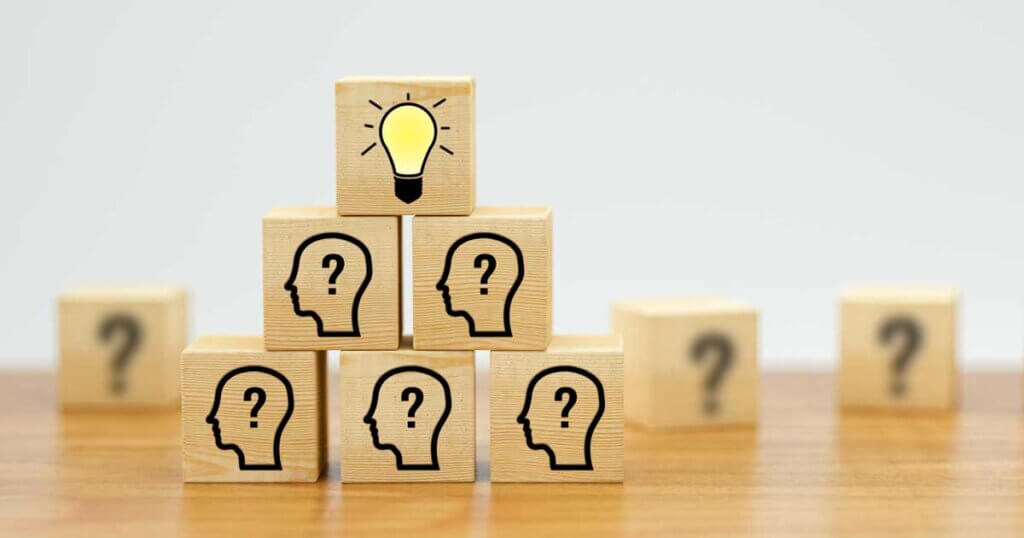
iPhoneでSafariが真っ白になってサイトが表示されなくなる原因は、他にもいくつか考えられます。
ネットワーク環境の改善
ネットワーク環境は安定していますか?
ネットワークが不安定な状態だと、ページがうまく読み込めなくて画面が真っ白になったり、文字だけで画像が表示されなかったりします。
「自宅にいるときだけSafariが真っ白」「外出中だけ真っ白」など、場所によっても原因が異なります。
- 自宅にいるときだけSafariが真っ白
Wi-Fiルータの状態を確認してみてください。また、iPhoneにインストールしているアプリによっては、自宅のネットワーク環境と相性が合わないこともあります
- 外出中だけSafariが真っ白
建物や地下など、電波の状態が悪い場所で操作していませんか? また、キャリアと契約した容量をオーバーしていないかもご確認ください
iCloudの設定
iPhoneユーザーの「Safariが真っ白問題」は、iCloudの設定で改善するケースも多いようです。
iCloudの同期についてオンオフを切り替えてみましょう。手順は以下の通りです。
- iPhoneの設定画面をタップ
- 一番上の名前をタップ
- iCloud画面より「iCloudを使用しているアプリ」→すべての表示を選択
- Safariの状態を確認。オンになっていたらオフにして、再びオンに戻す
- iPhone上に同期データを残す場合、「iPhoneに残す」を選択する
上記の手順が完了したら、Safariアプリを強制終了してください。
そして、画面が真っ白な状態が改善していないか再度確認してみましょう。
Safariの設定
Safariの設定によっても、画面真っ白問題が解決することがあるようです。
以下の手順を一度お試しください。
- iPhoneの設定画面をタップ
- 「Safari」をタップ
- 一番下の「詳細」をタップ
- 一番下の「機能フラグ」をタップ
- 「Swap Processes on Cross-Site Navigation」をオフにする
まとめ
iPhoneでSafariが真っ白になる事象は、わりと多くの方が経験しています。
特にios17.2アップデート後に発生するケースが大半ですが、次のバージョンのアップデートでほとんど改善するようです。
現在はios17.5.1が最新なので、しばらくアップデートしていない方は最新版にしてみましょう。“Safari真っ白問題”があっさり解決するかもしれませんよ。












